Excel规划求解
- 格式:pptx
- 大小:852.25 KB
- 文档页数:19

EXCEL规划求解功能操作说明Excel规划求解功能是Excel内置的解决最优化问题的工具,可用于线性规划、整数规划、非线性规划等诸多领域。
该功能十分便捷灵活,可以帮助用户快速找到问题的最优解。
一、添加求解功能1.打开Excel表格,点击“文件”>“选项”>“加载项”。
2.在弹出的窗口中选择“Excel加载项”>“转到”>“excel加载项”>“管理”。
在“可用的加载项”中勾选“求解器”并关闭窗口。
3.返回Excel表格,在数据选项卡中选择“分析”>“求解”,弹出求解对话框。
二、建立规划模型1.确定目标:需要确定最终要达到的目标或绩效指标,例如最大化利润、最小化成本等。
2.确定决策变量:需要确定影响目标的变量,例如销售量、成本等。
3.建立约束:需要确定影响决策变量的条件,例如材料成本、生产时间等。
注意约束需要用等式、不等式等数学形式表示。
例如,在一个玩具生产厂家的例子中,有以下规划问题:在有限的资源下,最大化玩具的利润。
目标:最大化利润。
决策变量:生产每种玩具的数量。
三、设置求解参数1.目标单元格:选择Excel表格中目标单元格,该单元格包含要优化的方程式。
4.变量单元格必须满足约束:勾选此项,保证变量单元格满足约束条件。
5.求解方法:选择要使用的求解算法,包括线性规划、非线性规划和整数规划等。
1.点击“求解”按钮,系统会自动寻找目标单元格、变量单元格和约束单元格区域。
2.系统执行计算,找到最优解并将其展示在新的单元格区域中。
3.若求解成功,单击“继续”将结果保存在Excel表中。
总之,利用Excel规划求解功能,用户可以通过建立规划模型,设置求解参数和运行求解功能轻轻松松地优化各种最优化问题。
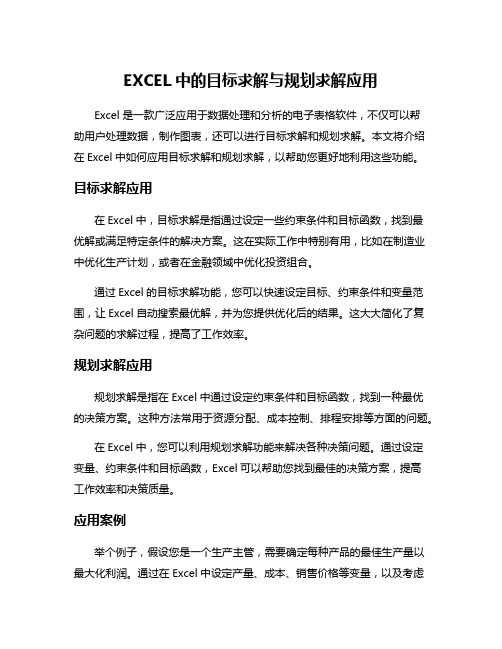
EXCEL中的目标求解与规划求解应用Excel是一款广泛应用于数据处理和分析的电子表格软件,不仅可以帮助用户处理数据,制作图表,还可以进行目标求解和规划求解。
本文将介绍在Excel中如何应用目标求解和规划求解,以帮助您更好地利用这些功能。
目标求解应用在Excel中,目标求解是指通过设定一些约束条件和目标函数,找到最优解或满足特定条件的解决方案。
这在实际工作中特别有用,比如在制造业中优化生产计划,或者在金融领域中优化投资组合。
通过Excel的目标求解功能,您可以快速设定目标、约束条件和变量范围,让Excel自动搜索最优解,并为您提供优化后的结果。
这大大简化了复杂问题的求解过程,提高了工作效率。
规划求解应用规划求解是指在Excel中通过设定约束条件和目标函数,找到一种最优的决策方案。
这种方法常用于资源分配、成本控制、排程安排等方面的问题。
在Excel中,您可以利用规划求解功能来解决各种决策问题。
通过设定变量、约束条件和目标函数,Excel可以帮助您找到最佳的决策方案,提高工作效率和决策质量。
应用案例举个例子,假设您是一个生产主管,需要确定每种产品的最佳生产量以最大化利润。
通过在Excel中设定产量、成本、销售价格等变量,以及考虑到生产能力和销售需求等约束条件,您可以利用目标求解和规划求解功能找到最佳的生产方案,从而实现利润最大化。
通过本文的介绍,您应该对在Excel中应用目标求解和规划求解有了更深入的了解。
这些功能可以帮助您解决复杂的决策问题,优化资源利用,提高工作效率。
利用Excel的强大功能,您可以更加轻松地应对各种挑战,实现工作目标的快速达成。
Excel作为一款功能强大的电子表格软件,其目标求解和规划求解功能为用户提供了便捷而高效的决策支持。
通过合理应用这些功能,用户可以在工作中更好地处理复杂问题,优化决策方案,提高工作效率,实现更好的业绩表现。
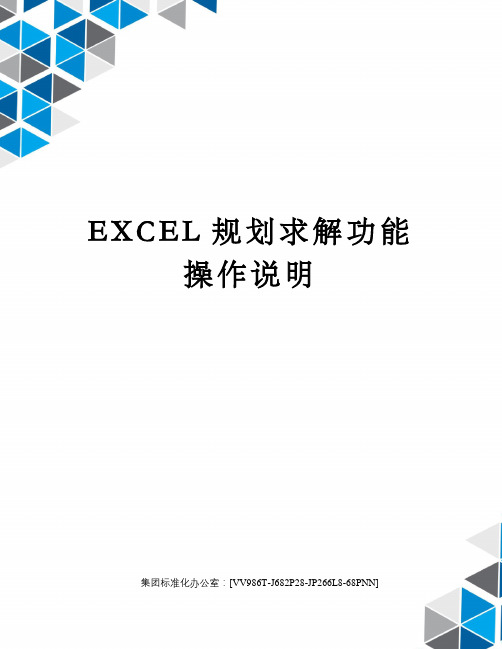
E X C E L规划求解功能操作说明集团标准化办公室:[VV986T-J682P28-JP266L8-68PNN]Excel规划求解功能操作说明以Microsoft Excel2003为例,说明使用Excel的求解线性规划问题功能的使用方法。
一、加载规划求解功能1.点击【工具】按钮,在下拉菜单中选择【加载宏】功能。
2.在弹出的【可加载宏】选项卡中勾选【规划求解】,点击确定按钮。
此时,【工具】下拉菜单中增加规划求解功能,表示加载成功。
二、构造表格Excel表格并填入各项数据以教材18页【例题2-8】为例,构造表格如下:标题栏约束条件区目标函数区计算结果显示区1.录入约束条件系数约束条件(1)为5x 1+x 2-x 3+x 4=3,则在约束系数的第一行的x 1,x 2,x 3,x 4,x 5,限制条件,常数b 列下分别录入5,1,-1,1,0,=,3如下图所示。
约束系数区的第二行录入约束条件(2)的系数、限制符号及常数b ,即-10,6,2,0,1,=,2;约束系数区的第三行录入约束条件(3)(x1≥0)的系数、限制符号及常数b,即1,0,0,0,0,≥,0;约束系数区的第四行录入约束条件(4)(x2≥0)的系数、限制符号及常数b,即0,1,0,0,0,≥,0;约束系数区的第五行录入约束条件(5)(x3≥0)的系数、限制符号及常数b,即0,0,1,0,0,≥,0;约束系数区的第六行录入约束条件(6)(x4≥0)的系数、限制符号及常数b,即0,0,0,1,0,≥,0;约束系数区的第七行录入约束条件(7)(x5≥0)的系数、限制符号及常数b,即0,0,0,0,1,≥,0。
如下图所示。
2.录入目标函数系数目标函数为maxZ=4x1-2x2-x3,则在目标函数的x1,x2,x3,x4,x5列下分别录入4,-2,-1,0,0,如下图所示。
3. 录入约束条件的计算公式双击约束条件(1)行的“总和”单元格,录入以下内容:“=B3*B12+C3*C12+D3*D12+E3*E12+F3*F12”说明:录入的内容即是约束条件(1)的计算公式,其中“B3*B12”代表5x1; “C3*C12”代表1x2;“D3*D12”代表-1x3;“E3*E12”代表1x4;“F3*F12”代表0x5。
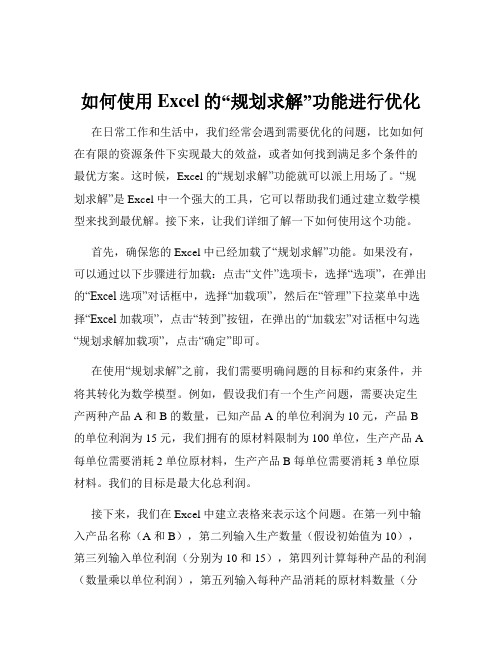
如何使用Excel的“规划求解”功能进行优化在日常工作和生活中,我们经常会遇到需要优化的问题,比如如何在有限的资源条件下实现最大的效益,或者如何找到满足多个条件的最优方案。
这时候,Excel 的“规划求解”功能就可以派上用场了。
“规划求解”是 Excel 中一个强大的工具,它可以帮助我们通过建立数学模型来找到最优解。
接下来,让我们详细了解一下如何使用这个功能。
首先,确保您的 Excel 中已经加载了“规划求解”功能。
如果没有,可以通过以下步骤进行加载:点击“文件”选项卡,选择“选项”,在弹出的“Excel 选项”对话框中,选择“加载项”,然后在“管理”下拉菜单中选择“Excel 加载项”,点击“转到”按钮,在弹出的“加载宏”对话框中勾选“规划求解加载项”,点击“确定”即可。
在使用“规划求解”之前,我们需要明确问题的目标和约束条件,并将其转化为数学模型。
例如,假设我们有一个生产问题,需要决定生产两种产品 A 和 B 的数量,已知产品 A 的单位利润为 10 元,产品 B 的单位利润为 15 元,我们拥有的原材料限制为 100 单位,生产产品 A 每单位需要消耗 2 单位原材料,生产产品 B 每单位需要消耗 3 单位原材料。
我们的目标是最大化总利润。
接下来,我们在 Excel 中建立表格来表示这个问题。
在第一列中输入产品名称(A 和 B),第二列输入生产数量(假设初始值为 10),第三列输入单位利润(分别为 10 和 15),第四列计算每种产品的利润(数量乘以单位利润),第五列输入每种产品消耗的原材料数量(分别为 2 和 3),第六列计算总的原材料消耗(数量乘以消耗的原材料数量)。
然后,我们设置目标单元格。
在这个例子中,目标是最大化总利润,所以我们选择计算总利润的单元格作为目标单元格。
接下来,设置变量单元格,即生产数量所在的单元格。
再然后,添加约束条件。
在这个例子中,约束条件是总的原材料消耗不能超过 100 单位,所以我们添加这个约束条件。

excel技巧规划求解Excel是一款功能强大的电子表格软件,广泛应用于数据分析、商业管理、项目规划等领域。
在Excel中,有许多技巧可以帮助用户提高工作效率和数据处理能力。
本文将介绍一些常用的Excel技巧,并运用这些技巧进行项目规划求解。
一、数据处理技巧1. 使用筛选功能:在Excel中,可以使用筛选功能对数据进行筛选和过滤。
通过设置筛选条件,可以快速找到所需的数据。
2. 列排序功能:通过对列进行排序,可以将数据进行升序或降序排列,便于数据分析和比较。
3. 数据分列:当数据含有复合信息时,可以使用数据分列功能将其拆分为多个单独的列,方便后续数据处理。
二、公式计算技巧1. 绝对引用:在使用公式计算时,可以使用绝对引用来固定某个单元格的值,使其在复制公式时不发生变化。
使用$符号可以实现绝对引用。
2. 条件函数:Excel中的条件函数可以根据条件的满足与否返回不同的值。
常用的条件函数有IF函数、SUMIF函数、COUNTIF函数等。
3. 累计求和:通过使用SUM函数结合绝对引用,可以实现对多个单元格的累计求和。
三、图表绘制技巧1. 标题和坐标轴设置:在绘制图表时,可以设置标题和坐标轴的名称,并调整其字体大小和颜色,使图表更加直观。
2. 数据系列选择:通过选择不同的数据系列,可以在图表中显示不同的数据,并设置不同的颜色和样式,提高图表的可读性。
3. 数据标签添加:可以在图表上添加数据标签,显示每个数据点的具体数值,方便数据的比较和分析。
四、项目规划求解在进行项目规划时,Excel的功能可以帮助我们进行任务分配、进度安排和资源管理等工作。
1. 甘特图绘制:通过使用Excel的图表功能,可以绘制甘特图来展示项目的时间安排和任务进度。
在甘特图上可以显示各个任务的开始时间、结束时间以及持续时间。
2. 任务分配:可以使用Excel的表格功能来进行任务分配,列出每个任务的名称、负责人和起止时间等信息。
3. 进度跟踪:在项目进行过程中,可以使用Excel的条件格式功能来对任务进度进行跟踪和分析。

excel 规划求解Excel是一款功能强大的电子表格软件,可以用于数据分析、数据处理、数据可视化以及进行规划求解等多种任务。
在Excel中进行规划求解可以帮助我们优化问题的解决方案,提高效率和准确性。
下面我将介绍一下在Excel中进行规划求解的基本步骤和方法。
首先,我们需要确定需求或者问题,明确目标。
比如我们要求解一个优化问题,如如何在预算有限的情况下,获得最大的利润。
接下来,我们需要在Excel中建立一个模型,将问题转化为一个数学模型。
对于优化问题,我们需要确定决策变量、约束条件和目标函数。
决策变量是我们要优化的变量,是我们需要调整的参数。
在上述问题中,我们可以考虑不同的投资方案和预算分配方式作为决策变量。
约束条件是我们需要满足的条件,它们限制了决策变量的取值范围。
在上述问题中,预算是一个约束条件,我们不能超出预算。
目标函数是我们要最大化或最小化的函数。
在上述问题中,我们的目标是最大化利润,所以利润就是我们的目标函数。
然后,我们可以使用Excel中的规划求解工具来求解问题。
在Excel中,我们可以使用“规划求解”工具来实现。
首先,我们需要将问题转化为Excel能够理解的形式,比如将决策变量和目标函数写入Excel表格的某一列或一行,将约束条件写入Excel表格的某一区域。
然后,我们可以打开Excel中的“数据”选项卡,点击“规划求解”按钮,选择求解目标和约束条件,然后点击“求解”按钮。
Excel会自动寻找最优解,并将结果显示在对应的单元格中。
最后,我们需要分析求解结果,并根据需要进行调整和优化。
如果求解结果不符合需求,我们可以根据结果进行适当的调整,重新运行规划求解工具,直到达到满意的结果为止。
总而言之,Excel提供了方便实用的规划求解工具,可以帮助我们解决各种优化问题。
通过正确使用Excel中的规划求解功能,我们可以提高问题求解的效率和准确性,实现更好的决策和结果。
希望本文能对大家在Excel中进行规划求解提供一些帮助。
Excel规划求解功能的使用教程Excel中经常需要使用到规划求解功能进行求解,规划求解功能具体该如何使用呢?下面是店铺带来的关于Excel规划求解功能的使用教程,希望阅读过后对你有所启发!Excel规划求解功能的使用教程:规划求解使用步骤1:安装规划求解:规划求解是Excel的一个插件,需要安装。
打开新建文档左上角OFFICE按钮——Excel选项——自定义——从下列位置选择命令(所有命令)——加载宏——添加——确定。
点击“加载宏”工具,弹出【加载宏】对话框,勾选“分析工具库“和”规划求解加载项“,点击”确定“。
随即弹出Microsoft Office Excel对话框,点击”是“。
开始安装。
规划求解使用步骤2:创建表格,如下。
单击“数据“工具栏,选择”规划求解“,随即弹出【规划求解参数】对话框,在【设置目标单元格】中输入“$B$12”;在【可变单元格】中输入“$C$3:$C$5”,单击“添加”按钮,弹出【添加约束】对话框,在【单元格引用位置】输入“$B$10”,在其右侧的下拉列表中选择【<=】,在【约束值】中输入“$B$7”。
规划求解使用步骤3:单击“添加”按钮,继续添加约束条件。
使用相同方式,再添加4个约束条件。
规划求解使用步骤4:约束条件添加完毕,单击“确定”按钮,返回【规划求解参数】对话框,此时可发现在【约束】列表中显示出了添加的所有约束条件,然后单击“选项”按钮。
随即弹出【规划求解选项】对话框,选中“采用线性模型”和“假定非负”,其余保持默认设定,单击“确定”。
返回【规划求解参数】对话框,单击“求解”按钮。
规划求解使用步骤5:随即弹出返回【规划求解结果】对话框,提示已经找到一解满足条件,同时在工作表中显示出计算结果,用户可以看到各种产品的售出数量以及“最大利润”的数值。
在【规划求解结果】对话框中的“报告”中选择“运算结果报告”,单击“确定”,返回工作表中,此时系统自动地在工作簿中插入一个《运算结果报告1》工作表,并显示出结果报告。
使用EXCEL的目标求解与规划求解功能在Excel这个功能强大的电子表格软件中,目标求解与规划求解功能是许多用户常常忽略但却非常实用的功能之一。
通过这些功能,用户可以轻松地解决复杂的问题,优化决策方案,提高工作效率。
接下来我们将深入探讨这些功能的使用方法和优势。
目标求解功能Excel的目标求解功能可以帮助用户找到最优解以实现特定目标。
无论是制定最佳的销售策略、优化生产计划,还是进行财务分析,目标求解功能都能提供有力支持。
使用步骤打开Excel并载入你的数据表。
选择“数据”选项卡,点击“求解”。
在“目标单元格”中输入你要优化的单元格。
设置约束条件,如变量的取值范围。
点击“确定”并等待Excel计算出最优解。
优势高效优化:通过目标求解功能,可以快速找到最优解,节省大量时间。
灵活性:用户可以根据实际需求设置不同的约束条件,满足多样化的问题求解。
规划求解功能规划求解功能是Excel中另一个强大的工具,可用于解决复杂的规划和调度问题。
无论是资源分配、项目排程,还是路径优化,规划求解功能都能帮助用户找到最佳方案。
使用方法打开Excel并载入你的数据表。
选择“数据”选项卡,点击“规划求解”。
设置目标单元格和约束条件。
点击“求解”并等待Excel计算出最佳规划方案。
优势多功能性:规划求解功能适用于各种规划和调度问题,帮助用户优化决策。
可视化结果:Excel会清晰地展示最佳方案,让用户一目了然。
Excel的目标求解与规划求解功能为用户提供了强大的问题求解工具,帮助他们更高效地处理复杂的任务,优化决策方案,提升工作效率。
掌握并善用Excel的目标求解与规划求解功能,将为您的工作带来便利和效率提升。
立即尝试这些功能,发现它们为您带来的惊喜吧!。
Excel 使用规划求解单变量求解只能计算出某一个特定值,当要预测的问题含有多个变量或有一定取值范围时,应使用Excel提供的规划求解功能,来确定目标单元格的最优值。
“规划求解”将对直接或间接与目标单元格中公式相关联的一组单元格中的数值进行调整,最终在目标单元格公式中求得期望的结果。
其中,财务管理中涉及到很多的优化问题,如最大利润、最小成本、最优投资组合、目标规划、线性回归及非线性回归等等,均可用到规划求解。
1.安装规划求解加载项规划求解是一个加载宏的程序,在使用前应先确定该程序已经安装到计算机上。
如果还没有安装,用户可以单击Office按钮,并单击【Excel选项】按钮,在弹出的对话框中,选择【加载项】选项卡。
然后在【加载项】栏中选择【规划求解加载项】项,并单击【转到】按钮,如图8-8所示。
选择单击图8-Excel 设置加载项在弹出的【加载宏】对话框中,启用【规划求解加载项】复选框,单击【确定】按钮,即可安装。
单击选择9-9 加载规划求解项2.使用规划求解规划求解是一组命令的组成部分,也可以称为假设分析。
假设分析的过程是通过更改单元格中的值来查看这些更改对工作表中公式结果的影响。
例如,更改分期支付表中的利率可以调整支付金额。
规划求解的主要功能如下:●可以求出工作表上某个单元格(称为目标单元格)中公式的最优值。
●规划求解将对直接或间接与目标单元格中的公式相关的一组单元格进行处理。
●将调整所指定的变动单元格(称为可变单元格)中的值,从目标单元格公式中求得所指定的结果。
●可以应用约束条件来限制“规划求解”在模型中使用的值,而且约束条件可以引用并影响目标单元格公式的其他单元格。
例如,企业在某月份生产甲、乙两种产品,其有关资料如图8-10所示,则企业应如何安排两种产品的产销组合,使企业获得最大销售利润。
选择【数据】选项卡,单击【分析】组中的【规划求解】按钮,弹出【规划求解参数】对话框。
然后在【设置目标单元格】文本框中,输入“$D$6”单元格;在【可变单元格】文本框中,输入“$C$8,$C$9”单元格,如图8-11所示。
EXCEL中的目标查找与规划求解功能在现代数据管理和分析过程中,Excel作为一种强大的电子表格工具,凭借其多种功能受到广泛青睐。
其中,目标查找和规划求解是两个极为实用的功能,它们对于解决复杂的数值问题、优化决策过程具有重要的作用。
理解和掌握这两个功能,可以极大提升用户在数据分析方面的效率和准确性。
目标查找功能目标查找是Excel中一个非常方便的工具,允许用户通过调整单一变量来找到满足特定条件的结果。
这一功能在许多应用场景中都能够发挥重要作用,例如预算制定、销售预测、利润最大化等。
使用目标查找的第一步是设定你希望达到的目标。
例如,如果你希望确定在给定价格和成本的情况下,需要销售多少件产品才能幸存于盈亏平衡点,你可以在目标值框中输入“0”,这代表着只想达到盈亏平衡的状态。
接下来,选择用于调整的单元格,该单元格的值将会被Excel自动调整,以便实现设定的目标。
点击“确定”,Excel将会迅速计算出所需的销售数量。
这一过程简单明了,可以节省大量的时间。
目标查找不仅限于简单的财务计算,它还可以用于其他领域,如科学实验数据分析、工程设计参数优化等。
通过设定不同类型的目标,用户能够快速获得所需的答案,从而在各自的领域中做出更为明智的决策。
规划求解功能规划求解是Excel中更为复杂和强大的功能之一,适用于解决多变量问题。
与目标查找不同,规划求解可以同时处理多个变量,并且能够设置约束条件,帮助用户在复杂的环境中找到最佳的解决方案。
这一功能特别适合于需要对资源进行优化配置的情况。
使用规划求解的基本步骤包括建立一个模型,该模型通常包含目标单元格、可变单元格以及约束条件。
用户需要明确最终希望达到的目标,比如利润最大化或成本最小化等。
这一目标将在“目标单元格”中设置。
接着,在“可变单元格”中选择那些将被调整以达成目标的单元格。
在设置完目标和可变单元格之后,用户需定义约束条件,比如资源限制、预算限制或时间限制等。
规划求解能够考虑这些条件,进行综合分析,最终得出最佳的解决方案。